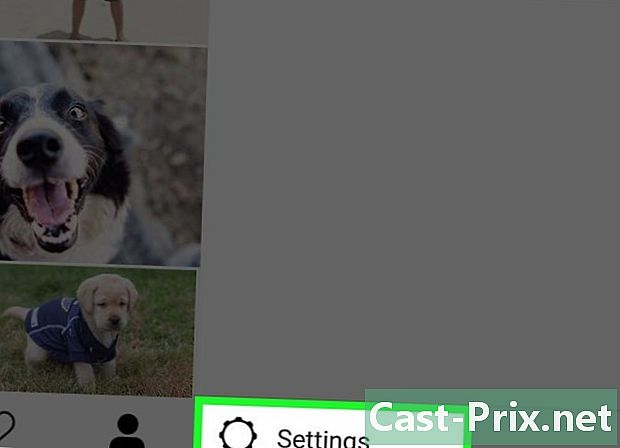YouTube video lejupielāde mobilajā ierīcē
Autors:
Randy Alexander
Radīšanas Datums:
2 Aprīlis 2021
Atjaunināšanas Datums:
1 Jūlijs 2024
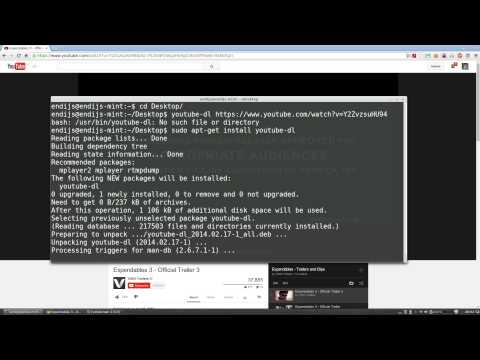
Saturs
- posmi
- 1. metode. Lejupielādējiet videoklipus iPhone vai iPad
- 2. metode Lejupielādējiet videoklipus Android ierīcē
- 3. metode. Lejupielādējiet videoklipus vietnē Windows Phone
YouTube mobilajām ierīcēm nodrošināja video skatīšanos tādā līmenī, kāds iepriekš nebija iedomājams. Diemžēl YouTube ir nepieciešams interneta savienojums, lai skatītos videoklipus jūsu ierīcē, un dažreiz jūs viena vai otra iemesla dēļ tiek atvienots. Ar nelielu tālredzību varat lejupielādēt YouTube videoklipus savā ierīcē apskatei, pat ja tas ir atvienots.
posmi
1. metode. Lejupielādējiet videoklipus iPhone vai iPad
-

Atveriet App Store. Tā kā jūs nevarat augšupielādēt videoklipus pārlūkprogrammā Safari vai YouTube, jums būs nepieciešama trešo pušu programmatūra no App Store, lai lejupielādētu videoklipus savā iOS ierīcē. -
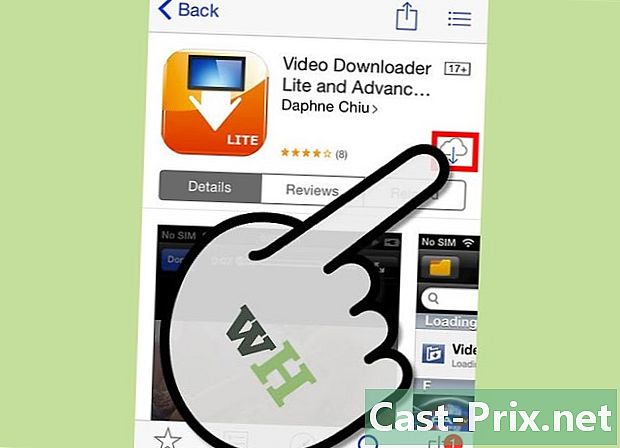
Vai jums ir video lejupielādes programma. Meklēšanas joslā ievadiet Video lejupielādētājs un meklējiet šo rezultātu. Ir vairākas programmas, kurām ir līdzīgi nosaukumi un kurām nav vienādu funkcionalitāti. Lietojumprogramma, kuru mēs izmantosim šai rokasgrāmatai, ir Video Downloader Super Lite - George Downs Vdownload. Lejupielādējiet un instalējiet lietotni, kad atrodat to.- App Store ir pieejamas vairākas lietojumprogrammas, lai lejupielādētu videoklipus. Jums ir jāizvēlas tas, kas jums ir vispiemērotākais.
- YouTube neatbalsta šīs lietotnes, tāpēc tās bieži tiek noņemtas no App Store. Ja tā ir, atrodiet citu lietojumprogrammu.
-
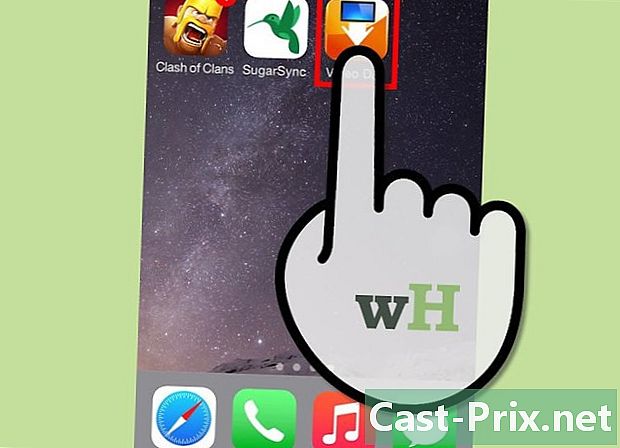
Palaidiet savu video lejupielādes lietojumprogrammu. Atrodiet lietotni savā ierīcē un palaidiet to. -
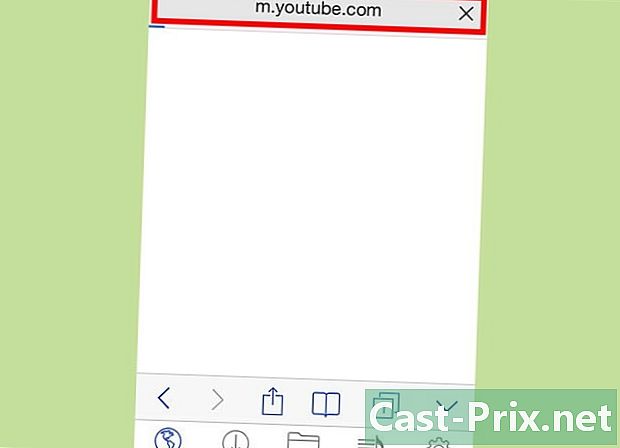
Dodieties uz YouTube. Video lejupielādes lietojumprogrammā atrodiet pārlūku un pēc tam ievadiet youtube.com adrešu joslā, lai dotos uz YouTube. -

Meklējiet video. Atrodiet vietnē YouTube videoklipu, kuru vēlaties lejupielādēt vēlāk, sāciet to atskaņot. Ja parādās izvēlne ar lejupielādes opciju, vienkārši atlasiet to, piešķiriet failam nosaukumu un pēc tam nospiediet "Saglabāt". Šī izvēlne var parādīties arī turot nospiestu video vidū. -

Noskatieties lejupielādēto video. Lejupielādētos videoklipus var atrast sadaļā Faili.
2. metode Lejupielādējiet videoklipus Android ierīcē
-
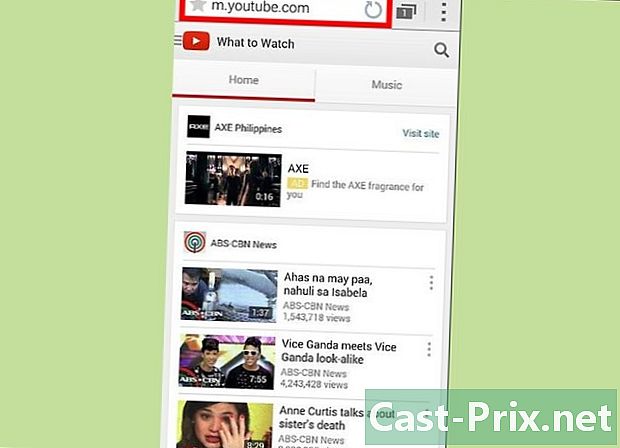
Palaidiet savu Android interneta pārlūku. Apmeklējiet vietni http://youtube.com. -
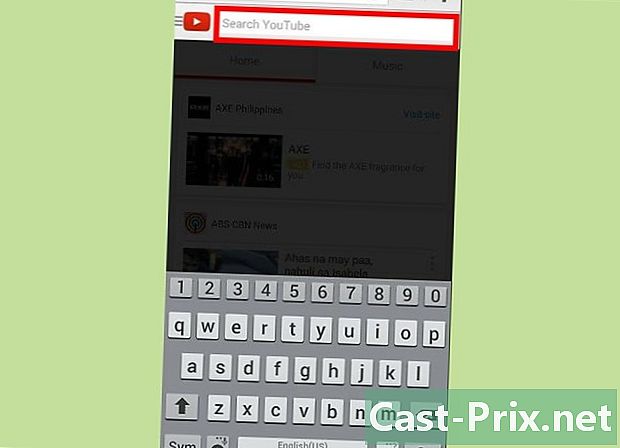
Dodieties uz video, kuru vēlaties lejupielādēt. Atrodiet savu videoklipu vietnē YouTube. -
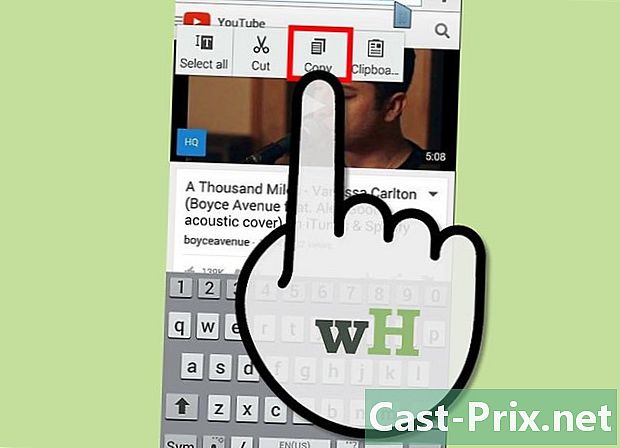
Nokopējiet video adresi. Turiet nospiestu interneta adresi pārlūka adreses joslā un pēc tam atlasiet “Kopēt”, lai kopētu adresi. -
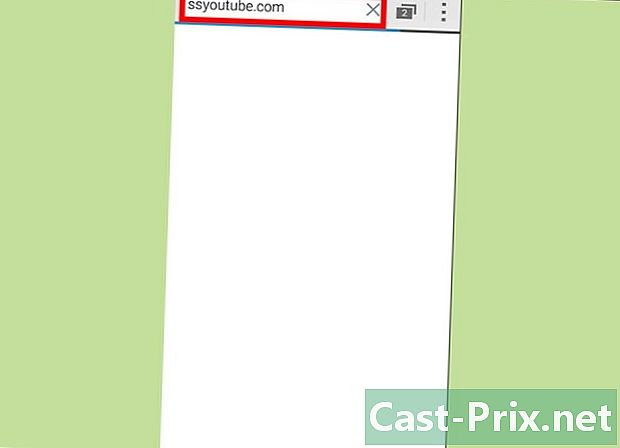
Atveriet jaunu cilni. Meklēt internetā Video lejupielāde lai atrastu vietni, kas ļauj lejupielādēt videoklipus tiešsaistē vietnē YouTube. Šajā rokasgrāmatā izmantotā vietne ir ssyoutube.com. Pēc tam dodieties uz e lauku blakus pogai Lejupielādēt un atlasiet “Ielīmēt”, lai ielīmētu lejupielādējamā video saiti. -
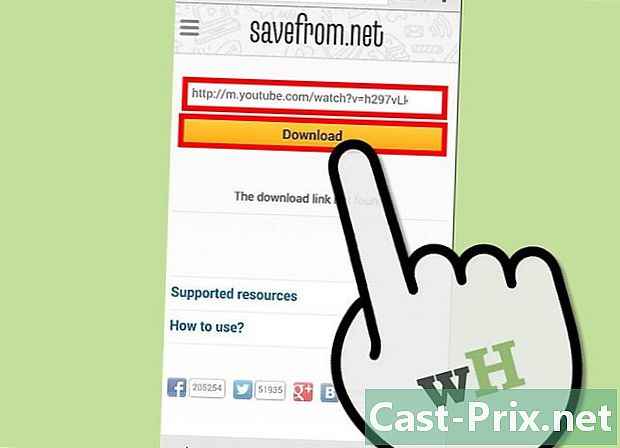
Nospiediet Lejupielādēt. Pēc nelielas pārbaudes vietnē parādīsies informācija par videoklipu, kā arī dažādi lejupielādējamo videoklipu formāti un kvalitātes.- Izvēlieties MP4 formātu, lai padarītu video saderīgu ar lielāko daļu video atskaņotāju.
-

Pieskarieties izšķirtspējai, kuru vēlaties lejupielādēt video. Lejupielādes gaitu varat izsekot ierīces paziņojumu apgabalā. Pagaidiet, kamēr lejupielādējat video. -
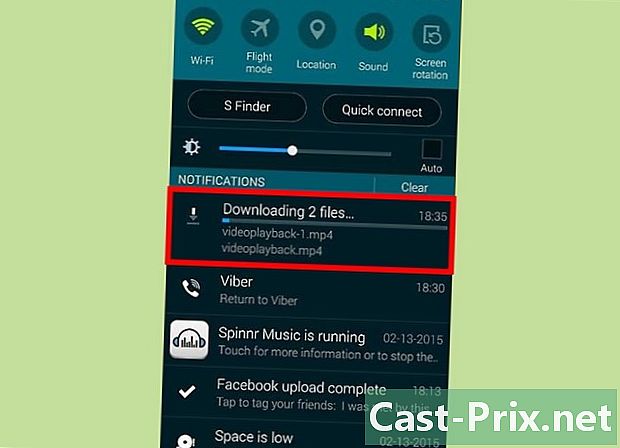
Atveriet paziņojumu apgabalu un piesitiet lejupielādētajam video. Kad lejupielāde ir pabeigta, atveriet paziņojumu apgabalu un pieskarieties failam, kuru tikko lejupielādējāt, lai to atvērtu.- Ja jums ir grūtības atrast savu videoklipu vai esat izdzēsis paziņojumu, atveriet failu pārvaldnieku (dažreiz saukā “Lietotnes” tos sauc par “Mani faili”), pēc tam dodieties uz sava mapi “Lejupielādēt”. ierīce. Jūsu videoklips būs šajā mapē.
3. metode. Lejupielādējiet videoklipus vietnē Windows Phone
-

Palaidiet Internet Explorer savā Windows Phone. Apmeklējiet vietni http://youtube.com. -

Atrodiet lejupielādējamo videoklipu. Atrodiet videoklipu vietnē YouTube un atveriet tā lapu.- Nokopējiet video interneta adresi. Turiet nospiestu vietnes adresi adreses joslā un atlasiet “Kopēt”.
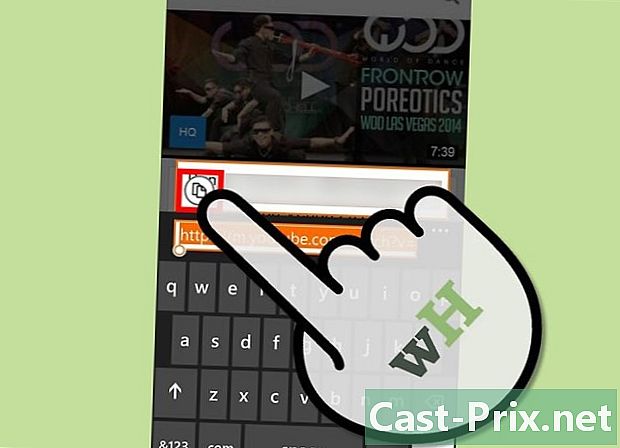
- Nokopējiet video interneta adresi. Turiet nospiestu vietnes adresi adreses joslā un atlasiet “Kopēt”.
-

Atveriet jaunu cilni. Meklēt internetā Video lejupielāde lai atrastu vietni, kas ļauj lejupielādēt videoklipus tiešsaistē vietnē YouTube. Šajā rokasgrāmatā izmantotā vietne ir ssyoutube.com. Pēc tam dodieties uz e lauku blakus pogai Lejupielādēt un atlasiet “Ielīmēt”, lai ielīmētu lejupielādējamā video saiti. -
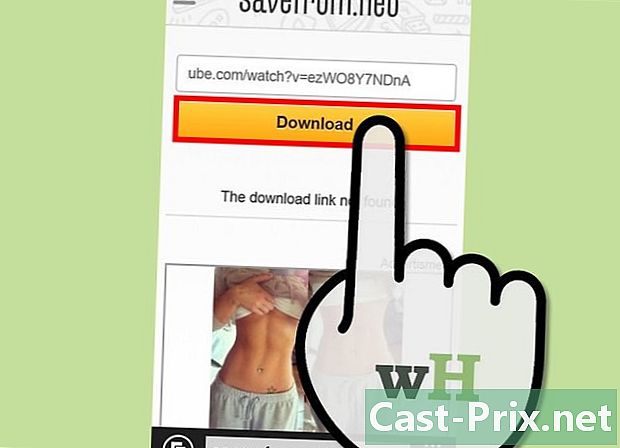
Nospiediet Lejupielādēt. Pēc nelielas pārbaudes vietnē parādīsies informācija par videoklipu, kā arī dažādi lejupielādējamo videoklipu formāti un kvalitātes.- Izvēlieties MP4 formātu, lai padarītu video saderīgu ar lielāko daļu video atskaņotāju.
-
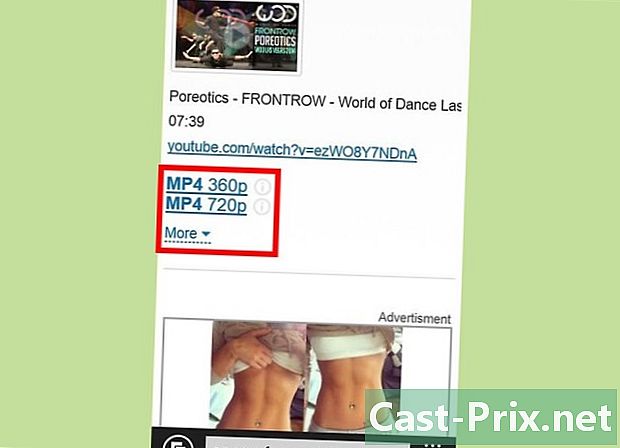
Pieskarieties izšķirtspējai, kuru vēlaties lejupielādēt video. -

Atlasiet “Saglabāt”. Kad Internet Explorer vai Edge lūdz atvērt vai saglabāt, atlasiet “Saglabāt”. -
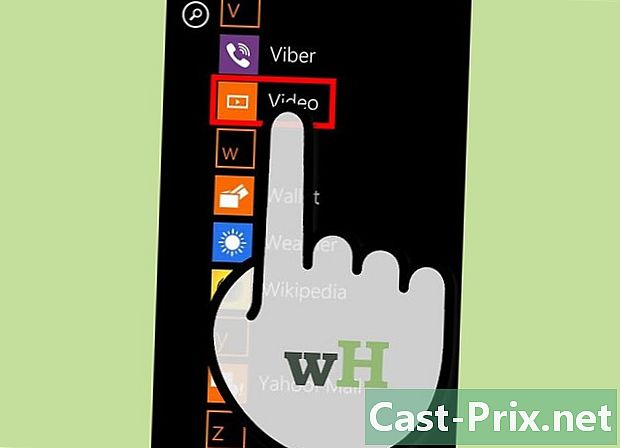
Atrodiet savu video Kad lejupielāde ir pabeigta, atrodiet savu video atmiņas kartes mapē “Video” vai ierīces atmiņā. Pieskarieties video failam, lai palaistu to vajadzīgajā diskdzinī.